在刚安装完ubuntu后,屏幕不能全屏显示,此时:
安装VMware Tools
步骤:
- 1.1 进入ubuntu系统后,点击虚拟机上的【虚拟机】->【安装 vmware tools】,回到桌面回看到一个vmware tools的 cdrom图标。
这一步如果不能正常,则可以搜索 linux.iso文件,复制到你ubuntu 镜像的iso位置,如下图


这里参考了:安装 VMware Tools 时报 客户机操作系统已将 CD-ROM 门锁定,并且可能正在使用CD-ROM
-
1.2 复制 VMwareTools-10.0.10-4301679.tar.gz(版本根据自己的实际情况) 到/home/lance/目录下。 用命令【tar -xzvf VMwareTools-10.0.10-4301679.tar.gz】解压。
-
1.3 解压后 cd vmware_tools_distrib,打开终端
-
1.4 输入“sudo ./vmware-install.pl”,输入用户密码便可开始安装了。
-
1.5 接下来N多的enter,N多的YES,自己慢慢按吧。
-
1.6 直到你看到—the vmware team 后 reboot 重启即可
-
1.7 若还没有全屏显示,则将虚拟机的【查看】->【自动调整大小】->【自适应客户机】,都选上。即可实现全屏。
-
1.8 安装vmware tools实现全屏后,即也实现了在主机(WIN7)和虚拟机VMware (ubuntu)间直接拖拽文件。
enjoy yourself







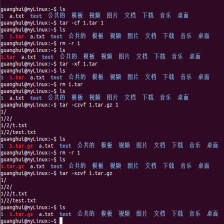















 1273
1273

 被折叠的 条评论
为什么被折叠?
被折叠的 条评论
为什么被折叠?










